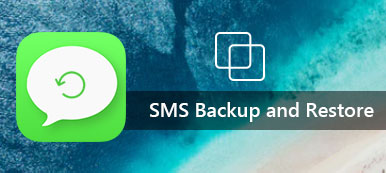Mobiles puhelimet eivät ole enää olleet sellaisia peruslaitteita, jotka voisivat lähettää ja vastaanottaa puheluja tai SMS / MMS-viestejä, vaan toimivat myös pienenä tiedostojen pitäjänä, täynnä erilaisia arvokkaita yhteystietoja, viestejä, sähköposteja, videoita, valokuvia, asiakirjoja, puheluita ja niin edelleen .

Ihmiset käyttävät älypuhelimia kuten Android-puhelinta tai iPhonea päivittäin, ja tietojen menettäminen voi olla erittäin kärsimystä. Siksi sinun on parempi varmuuskopioida puhelimesi mahdollisimman säännöllisesti tietokoneelle tai muille laitteille. Tässä tässä viestissä haluamme näyttää sinulle helpoimman tavan varmuuskopioida Android-puhelimesi.
Osa 1. Android-puhelimen varmuuskopiointi yksinkertaisten napsautusten avulla
Android Data Backup & Restore on juuri sitä, mitä tarvitset, jolloin voit turvallisesti ja valikoivasti varmuuskopioida Android-tiedot. Lataa ohjelma ja valmistaudu siihen varmuuskopioi Google Nexus, LG, Samsung Galaxy, Sony, HTC tai muu Android-puhelin.
Vaihe 1. Asenna ja käynnistä Android Data Backup & Restore. Ensin sinun on valittava valikoivasti (Device Data Backup) tai varmuuskopioitava kokonaan (One-click Backup) Android-tiedot.

Vaihe 2. Liitä Android-laite tietokoneeseen.
Vaihe 3. Jos päätät varmuuskopioida Android-laitteen, valitse tietotyyppi. Tämän ohjelman avulla voit varmuuskopioida yhteystiedot, viestit, puhelutiedot, galleria, videot, ääni ja asiakirjat. Valitse, mitä haluat varmuuskopioida.

Huomautuksia: Kun valitset "Yhden napsautuksen varmuuskopiointi", ohjelma varmuuskopioi kaikki edellä mainitut tiedot ja siirtyy vaiheeseen 5.
Vaihe 4. Tämän ohjelman avulla voit tehdä salatun varmuuskopion. Voit tehdä tämän valitsemalla salatun varmuuskopion valintaruudun ja napsauttamalla sitten Käynnistä-painiketta. Sitten sinun on asetettava salasana tälle varmuuskopiolle. Säilytä salasana hyvin, koska tarvitset sitä, kun palautat tämän varmuuskopion. Jos et halua tehdä salattua varmuuskopiota, paina vain "Käynnistä" -painiketta.

Vaihe 5. Android Data Backup & Restore varmuuskopioi pian Android-laitteen. Kun varmuuskopiointi on ohi, tarkista se.

Tehokas, kun ohjelma on, se voi auttaa sinua palauttaa Android-tiedot. Android-palautustoimintoa varten sinun on maksettava ja rekisteröitävä Android Data Backup & Restore. Sitten voit esikatsella ja palauttaa Android-tiedot varmuuskopiosta ilman vaivaa. Tässä on opetusohjelma sinulle.
Osa 2. Android-varmuuskopion palauttaminen
Vaihe 1. Valitse palauttaaksesi tiedot varmuuskopiosta valikoivasti (Device Data Restore) tai palauta koko varmuuskopio suoraan (yhdellä napsautuksella palautus).

Vaihe 2. Näet luettelossa kaikki käytettävissä olevat varmuuskopiotiedostot. Valitse yksi varmuuskopio, johon haluat palauttaa tiedot. Kaikkia salattuja varmuuskopioita varten sinun on annettava asettamasi salasana.

Vaihe 3. Liitä Android-laite tietokoneeseen.

Vaihe 4. Jos päätät palauttaa tiedot valikoivasti varmuuskopiosta, tulet tälle sivulle. Voit oppia varmuuskopion nimen, laitteen nimen tai muita tietoja täältä. Esikatsele tietoja varmuuskopiosta ja valitse sitten tiedostot, jotka haluat palauttaa Android-laitteellesi. Napsauta lopuksi "Palauta" -painiketta.

Huomautuksia: Jos valitset "Palauta yhdellä napsautuksella", tämä ohjelma palauttaa koko varmuuskopiotiedot suoraan.
Vaihe 5. Ohjelma palauttaa valitut Android-tiedot pian. Kiinnitä huomiota palautettaviin viesteihin, ja sinun on määritettävä "FoneGo" oletustekstiviestisovellukseksi. Sitten Android-laitteesi saa viestin, ja napautat "Kyllä" jatkaaksesi. Napsauta ohjelmassa "OK".
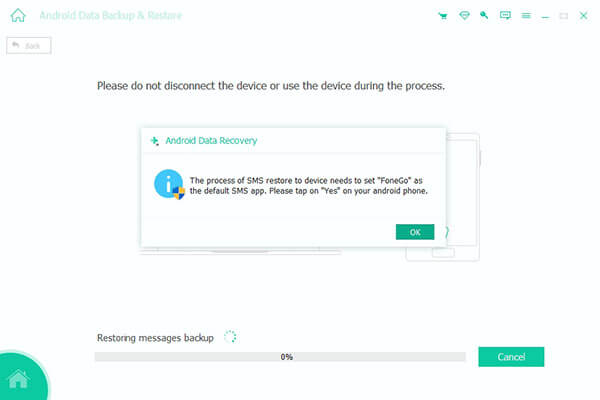
Vaihe 6. Kun olet onnistunut palauttamaan varmuuskopion, tämä ohjelma näyttää tiedot sinulle.

Tässä artikkelissa näytämme pääasiassa kuinka varmuuskopioida Android-puhelin erinomaisella Android Data Backup & Restore -sovelluksella. Voit myös käyttää ohjelmaa palauttamaan Android-tiedot varmuuskopiosta.



 iPhone Data Recovery
iPhone Data Recovery iOS-järjestelmän palauttaminen
iOS-järjestelmän palauttaminen iOS-tietojen varmuuskopiointi ja palautus
iOS-tietojen varmuuskopiointi ja palautus iOS-näytön tallennin
iOS-näytön tallennin MobieTrans
MobieTrans iPhone Transfer
iPhone Transfer iPhone Eraser
iPhone Eraser WhatsApp-siirto
WhatsApp-siirto iOS-lukituksen poistaja
iOS-lukituksen poistaja Ilmainen HEIC-muunnin
Ilmainen HEIC-muunnin iPhonen sijainnin vaihtaja
iPhonen sijainnin vaihtaja Android Data Recovery
Android Data Recovery Rikkoutunut Android Data Extraction
Rikkoutunut Android Data Extraction Android Data Backup & Restore
Android Data Backup & Restore Puhelimen siirto
Puhelimen siirto Data Recovery
Data Recovery Blu-ray-soitin
Blu-ray-soitin Mac Cleaner
Mac Cleaner DVD Creator
DVD Creator PDF Converter Ultimate
PDF Converter Ultimate Windowsin salasanan palautus
Windowsin salasanan palautus Puhelimen peili
Puhelimen peili Video Converter Ultimate
Video Converter Ultimate video Editor
video Editor Screen Recorder
Screen Recorder PPT to Video Converter
PPT to Video Converter Diaesityksen tekijä
Diaesityksen tekijä Vapaa Video Converter
Vapaa Video Converter Vapaa näytön tallennin
Vapaa näytön tallennin Ilmainen HEIC-muunnin
Ilmainen HEIC-muunnin Ilmainen videokompressori
Ilmainen videokompressori Ilmainen PDF-kompressori
Ilmainen PDF-kompressori Ilmainen äänimuunnin
Ilmainen äänimuunnin Ilmainen äänitys
Ilmainen äänitys Vapaa Video Joiner
Vapaa Video Joiner Ilmainen kuvan kompressori
Ilmainen kuvan kompressori Ilmainen taustapyyhekumi
Ilmainen taustapyyhekumi Ilmainen kuvan parannin
Ilmainen kuvan parannin Ilmainen vesileiman poistaja
Ilmainen vesileiman poistaja iPhone-näytön lukitus
iPhone-näytön lukitus Pulmapeli Cube
Pulmapeli Cube